win7怎么设置桌面图标大小 win7如何设置桌面图标大小
更新时间:2023-07-04 11:39:53作者:qiaoyun
电脑中桌面图标的大小一般是默认设置好的,不过我们也可以自己手动调整图标大小,只是很多win7系统用户并不知道要怎么设置桌面图标大小,方法并不会难,可以通过桌面空白处右击选择查看然后进行设置,本文这就给大家介绍一下win7设置桌面图标大小的详细方法吧。
方法如下:
1、点击查看
在电脑桌面空白处单击右键,选择查看选项。
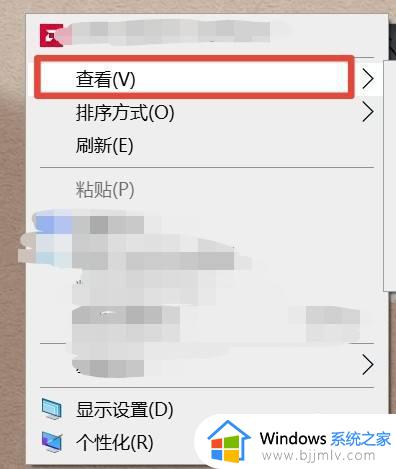
2、选择大图标
再查看选项弹出的栏目中,选择大图标设置。
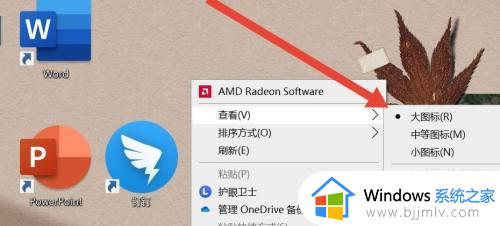
3、选择中图标
再查看选项弹出的栏目中,选择中图标设置。
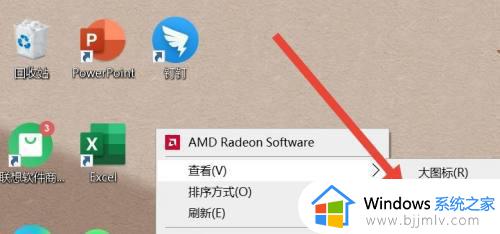
4、选择小图标
再查看选项弹出的栏目中,选择小图标设置。
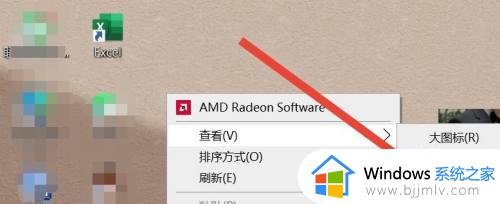
Ctrl和鼠标滚轮设置图标大小:
1、点击ctrl键
在电脑键盘上点击ctrl键,并滑动鼠标中键滚轮。
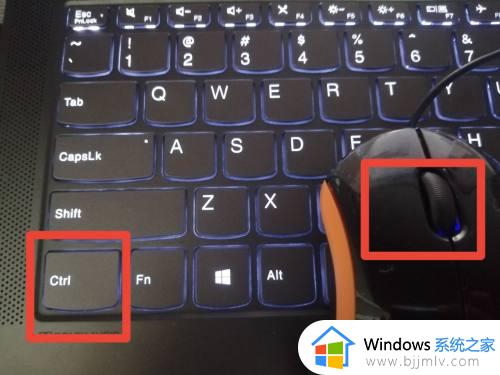
2、向上滑动滚轮
按住ctrl键,向上滑动鼠标滚轮,图标变大。
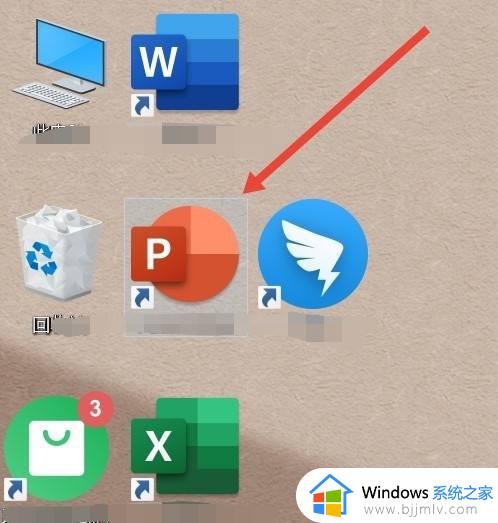
3、向下滑动滚轮
按住ctrl键,向下滑动鼠标滚轮,图标变小,即可自由设置。
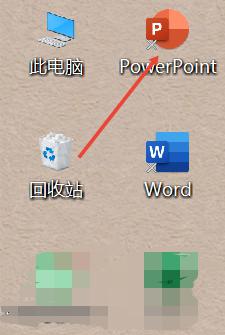
以上给大家介绍的就是win7如何设置桌面图标大小的详细方法,有需要的小伙伴们可以参考上述方法步骤来进行设置就可以了。
win7怎么设置桌面图标大小 win7如何设置桌面图标大小相关教程
- 桌面图标大小怎么设置win7 win7怎么改桌面图标大小
- win7怎么调桌面图标大小 win7桌面图标大小设置步骤
- win7调整桌面图标大小教程 如何调整win7桌面图标大小
- win7系统桌面图标大小怎么调 win7桌面图标如何调整大小
- win7怎么改变桌面图标大小 win7如何改变桌面图标大小
- win7调整桌面图标大小怎么调 win7改变桌面图标大小的方法
- win7怎么缩小桌面图标 win7系统桌面图标太大如何缩小
- w7图标大小怎么设置在哪里 w7系统桌面图标怎么调大小
- win7图标字体大小设置方法 win7电脑桌面图标字体大小如何设置
- win7系统怎么设置图标大小 win7图标大小设置方法
- win7系统如何设置开机问候语 win7电脑怎么设置开机问候语
- windows 7怎么升级为windows 11 win7如何升级到windows11系统
- 惠普电脑win10改win7 bios设置方法 hp电脑win10改win7怎么设置bios
- 惠普打印机win7驱动安装教程 win7惠普打印机驱动怎么安装
- 华为手机投屏到电脑win7的方法 华为手机怎么投屏到win7系统电脑上
- win7如何设置每天定时关机 win7设置每天定时关机命令方法
热门推荐
win7系统教程推荐
- 1 windows 7怎么升级为windows 11 win7如何升级到windows11系统
- 2 华为手机投屏到电脑win7的方法 华为手机怎么投屏到win7系统电脑上
- 3 win7如何更改文件类型 win7怎样更改文件类型
- 4 红色警戒win7黑屏怎么解决 win7红警进去黑屏的解决办法
- 5 win7如何查看剪贴板全部记录 win7怎么看剪贴板历史记录
- 6 win7开机蓝屏0x0000005a怎么办 win7蓝屏0x000000a5的解决方法
- 7 win7 msvcr110.dll丢失的解决方法 win7 msvcr110.dll丢失怎样修复
- 8 0x000003e3解决共享打印机win7的步骤 win7打印机共享错误0x000003e如何解决
- 9 win7没网如何安装网卡驱动 win7没有网络怎么安装网卡驱动
- 10 电脑怎么设置自动保存文件win7 win7电脑设置自动保存文档的方法
win7系统推荐
- 1 雨林木风ghost win7 64位优化稳定版下载v2024.07
- 2 惠普笔记本ghost win7 64位最新纯净版下载v2024.07
- 3 深度技术ghost win7 32位稳定精简版下载v2024.07
- 4 深度技术ghost win7 64位装机纯净版下载v2024.07
- 5 电脑公司ghost win7 64位中文专业版下载v2024.07
- 6 大地系统ghost win7 32位全新快速安装版下载v2024.07
- 7 电脑公司ghost win7 64位全新旗舰版下载v2024.07
- 8 雨林木风ghost win7 64位官网专业版下载v2024.06
- 9 深度技术ghost win7 32位万能纯净版下载v2024.06
- 10 联想笔记本ghost win7 32位永久免激活版下载v2024.06